
Spisu treści:
- Kieszonkowe dzieci
- Krok 1: Utwórz projekt: Strona startowa
- Krok 2: Utwórz projekt: Wybór tablicy
- Krok 3: Dodaj komponenty
- Krok 4: Dodaj komponenty: Wybór komponentów
- Krok 5: Dodaj komponenty: Strona szczegółów komponentu
- Krok 6: Dodaj składniki: Funkcja alertu połączenia
- Krok 7: Dodaj komponenty: Dodano komponent
- Krok 8: Dodaj składniki: Niezbędny kod automatycznie wypełniony
- Krok 9: Automatyczne uzupełnianie kodu
- Krok 10: Różne
- Krok 11: Informacje o wydaniu
- Autor John Day [email protected].
- Public 2024-01-30 11:29.
- Ostatnio zmodyfikowany 2025-01-23 15:03.
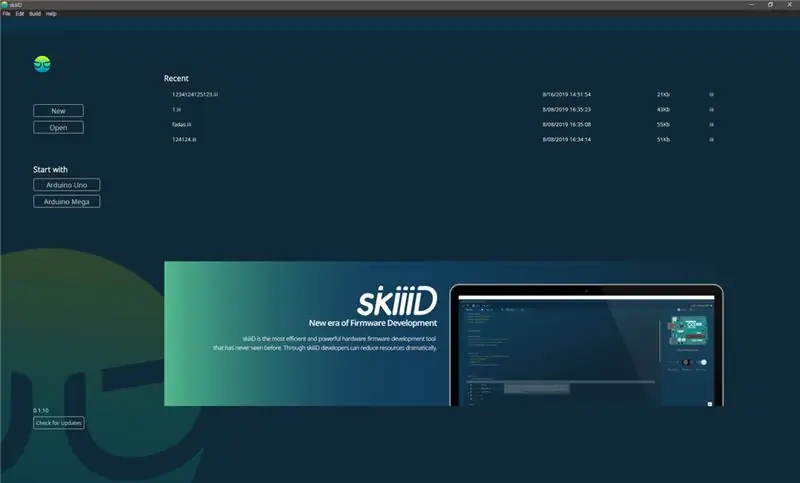

Edytor skiiiD, IDE oprogramowania układowego płytki rozwojowej
SkiiiD Editor jest oparty na skiiiD (Firmware Development Engine). Teraz jest kompatybilny z Arduino UNO, MEGA i NANO z ponad 70 komponentami.
System operacyjny
macOS / Windows
Jak zainstalować
Odwiedź witrynę https://skiiid.io, aby pobrać klienta
Kieszonkowe dzieci
Arduino UNO,
Krok 1: Utwórz projekt: Strona startowa
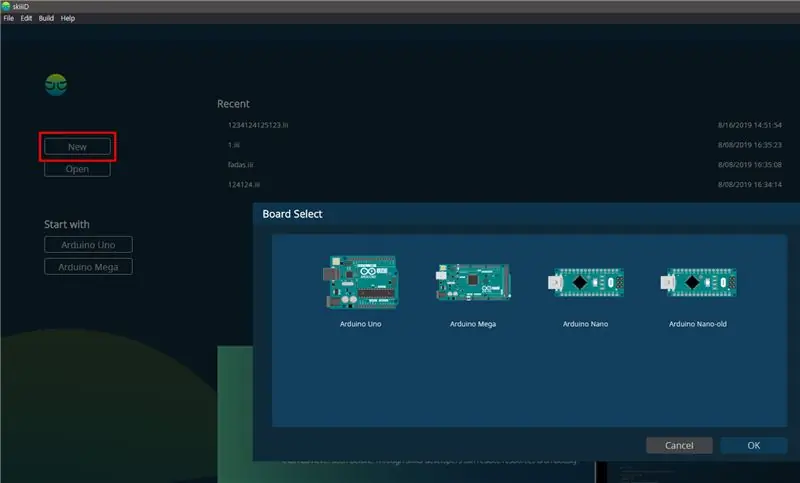
Po uruchomieniu skiiiD zobaczysz stronę startową. Na tej stronie możesz stworzyć lub otworzyć projekt i wybrać swoją tablicę.
Krok 2: Utwórz projekt: Wybór tablicy
Krok 1. Wybierz nowy przycisk w lewym górnym rogu strony startowej lub naciśnij ctrl+N.
Krok 2. Wybierz tablicę, aby rozpocząć projekt.
Krok 3: Dodaj komponenty
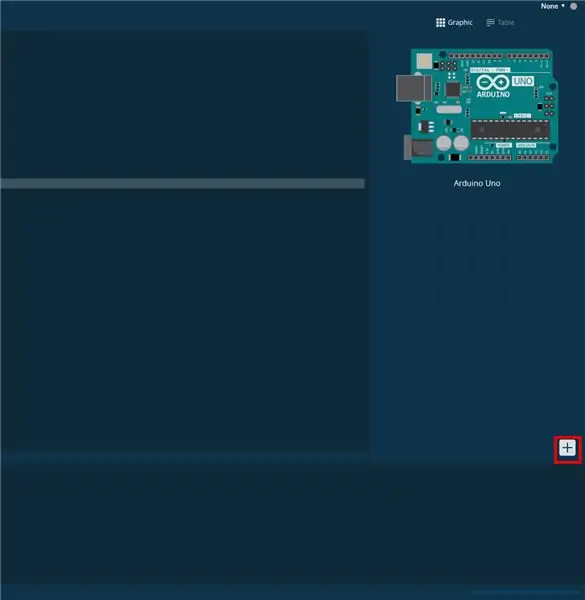
Aby stworzyć oprogramowanie układowe, musisz wybrać komponenty.
Krok 1. Kliknij przycisk Plus '+' po prawej stronie klienta
Krok 4: Dodaj komponenty: Wybór komponentów
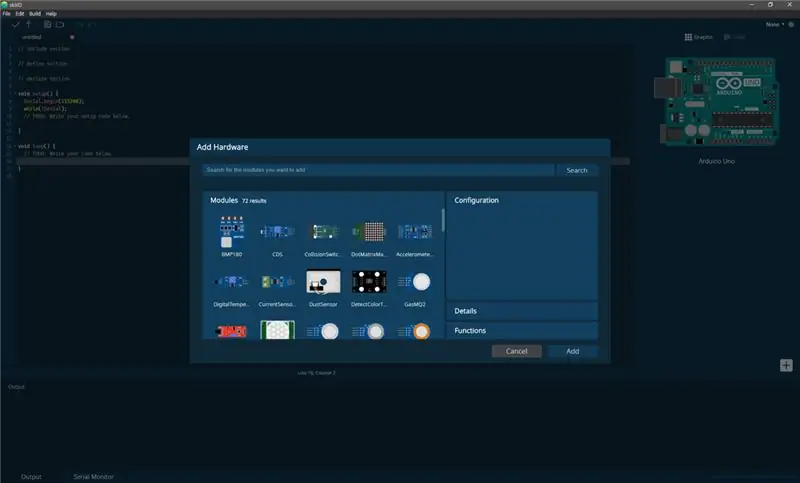
Krok 2. Wybierz komponenty z dostarczonych list
Biblioteki komponentów będą stale aktualizowane. Odwiedź stronę Poproś o bibliotekę, aby uzyskać informacje o komponentach.
Krok 5: Dodaj komponenty: Strona szczegółów komponentu
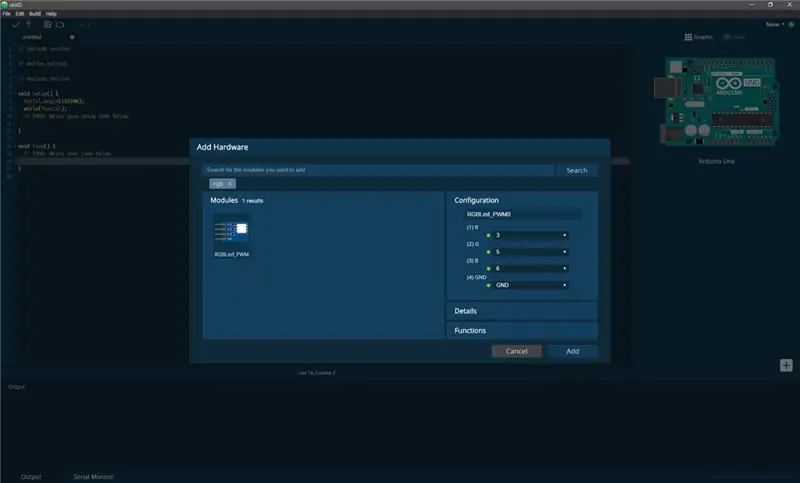
Krok 3. Po kliknięciu komponentu skonfiguruj piny, sprawdź funkcje i dalsze informacje o komponencie.
Krok 4. Kliknij przycisk Dodaj tuż pod oknem.
Krok 6: Dodaj składniki: Funkcja alertu połączenia
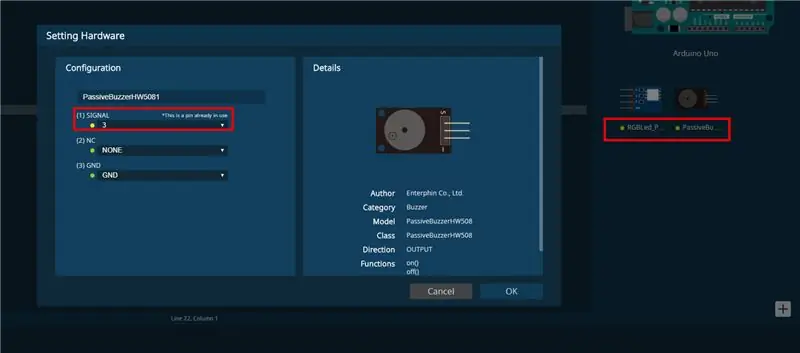
Upewnij się, że wszystkie oznaczenia komponentów są zielone. Jeśli kolor kropki jest żółty, inny element już używa szpilki.
Krok 7: Dodaj komponenty: Dodano komponent
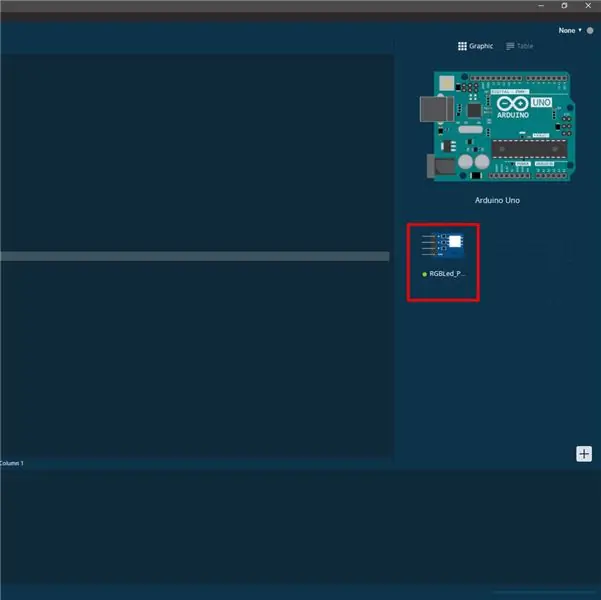
Krok 8: Dodaj składniki: Niezbędny kod automatycznie wypełniony
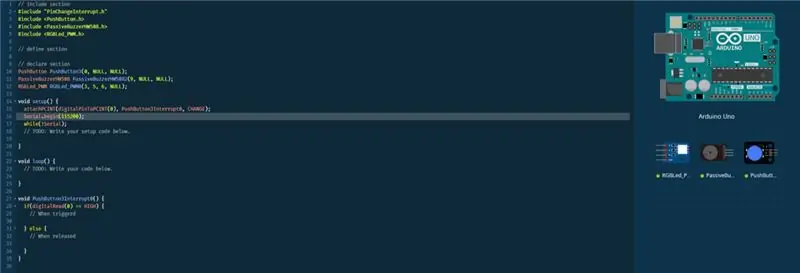
Krok5. Niezbędny kod do implementacji funkcji komponentu jest wypełniany automatycznie.
Krok 9: Automatyczne uzupełnianie kodu
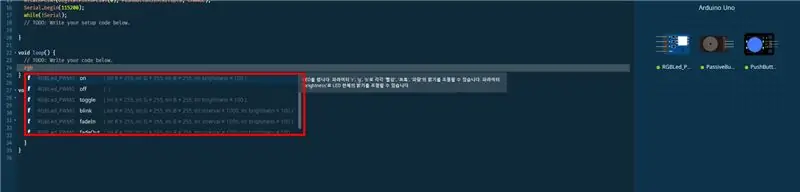
Jeśli komponent został poprawnie dodany, wpisz nazwę komponentu. Dostępne funkcje (kod predefiniowany) są wymienione w edytorze.
Kod jest tworzony przez zespół skiiiD. Więcej informacji można znaleźć na stronie Bibliotek skiiiD
Krok 10: Różne
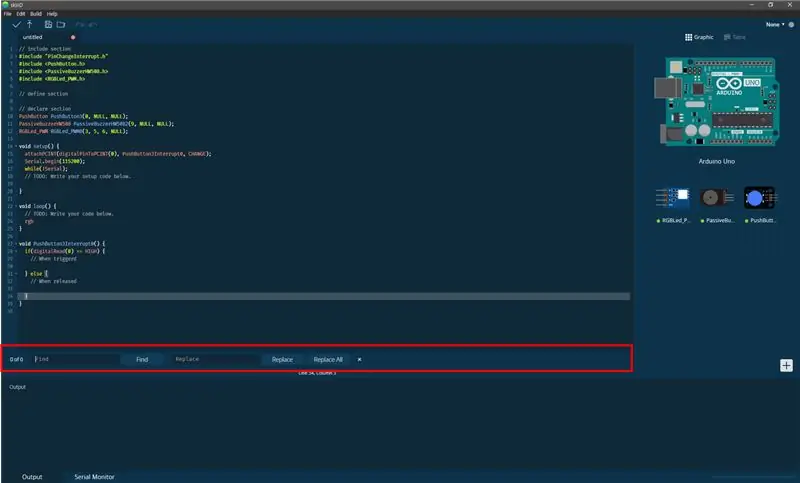
Znajdź i zamień funkcję
Naciśnij ctrl+F, aby znaleźć i zamienić panel. Można znaleźć słowo i je zastąpić.
Skrót klawiaturowy (w nawiasie = macOS)
ctrl+X (CMD+x) Wytnij podświetlony tekst
ctrl+C (CMD+C) Kopiuj podświetlony tekst
ctrl+V (CMD+V) Wklej zaznaczony tekst
ctrl+A (CMD+A) Zaznacz cały tekst
ctrl+F (CMD+F) Otwórz panel Znajdź i zamień
ctrl+SPACJA (CMD+SPACJA) Otwórz listę autouzupełniania
ctrl+K (CMD+K) Zwiń / Rozwiń
ctrl+Shift+K (CMD+Shift+K) Zwiń / Rozwiń wszystko
PS To jest wersja beta i jest teraz bezpłatna. Pracujemy nad bibliotekami komponentów i płyt. Zapraszam do korzystania z niego i zapraszam do przesyłania opinii.
e-mail: [email protected] lub odwiedź https://skiiid.io/contact/ i wypełnij zakładkę Potrzebujesz pomocy.
Krok 11: Informacje o wydaniu
16 października 2019 r. (v0.1.11) - ustabilizowano proces pobierania zasobów.
10 października 2019 (v0.1.10)
- Naprawiono błąd, który powodował, że skiiiD nie działał zaraz po automatycznej aktualizacji.
07 października 2019 (v0.1.9)
- Dodano bibliotekę modułu Neopixel dla Maker Faire Seoul 2019
- Poprawiono UX o autouzupełnianie.
25 września 2019 (v0.1.8)
- Obsługa wielojęzycznej podpowiedzi biblioteki (angielski, koreański).
- Dodano funkcję podrzędną, która wyświetla parametry do automatycznego uzupełniania.
30 sierpnia 2019 (v0.1.7)
- Obsługa nowej płyty (Arduino Nano).
22 sierpnia 2019 (v0.1.6)
- Zmodyfikowano proces rekomendacji i ustawiania pinów.
05 sierpnia 2019 (v0.1.5)
- Obsługiwana wersja Mac. Zmodyfikowano proces dla portu szeregowego.
- Przeniesiono kursor do funkcji pętli, gdy nowy projekt.
- Dodano funkcję zmiany planszy.
05 czerwca 2019 (v0.1.4)
Naprawa błędów
- Moduł segmentowy nie wyświetlał liczby zerowej.
- Zmodyfikowano literówkę i interfejs użytkownika.
31 maja 2019 (v0.1.3)
Naprawa błędów
- Projekt był pusty, gdy nowy projekt nie został wybrany.
Dodane biblioteki
- Siłownik
29 maja 2019 (v0.1.2)
Naprawa błędów
- Podpowiedź czasami nie znikała.
Dodane biblioteki
- Moduł żyroskopowy (MPU6050)
17 maja 2019 (v0.1.1)
Naprawa błędów
- Wystąpił błąd podczas kompilacji modułu z matrycą punktową.
Zalecana:
Pierwsze kroki z IDE STM32f767zi Cube i prześlij własny szkic: 3 kroki

Rozpoczęcie pracy z IDE STM32f767zi i przesłanie własnego szkicu: KUP (kliknij test, aby kupić/odwiedzić stronę internetową) OPROGRAMOWANIE STM32F767Z WSPIERANE· IDE STM32CUBE· KEIL MDK ARM µVISION· EWARM IAR EMBEDDED WORKBENCH· Dostępne różne oprogramowanie ARDUINO służy do programowania mikrokontrolerów STM
Pierwsze kroki z automatyką domową: Instalacja Home Assistant: 3 kroki

Rozpoczęcie pracy z automatyką domową: instalacja asystenta domowego: teraz rozpoczniemy serię automatyki domowej, w której stworzymy inteligentny dom, który pozwoli nam kontrolować takie rzeczy, jak światła, głośniki, czujniki itp., Za pomocą centralnego koncentratora wraz z asystent głosowy. W tym poście dowiemy się, jak ins
Instalowanie Raspbian Buster na Raspberry Pi 3 - Pierwsze kroki z Raspbian Buster z Raspberry Pi 3b / 3b+: 4 kroki

Instalowanie Raspbian Buster na Raspberry Pi 3 | Pierwsze kroki z Raspbian Buster z Raspberry Pi 3b / 3b+: Witajcie, niedawno organizacja Raspberry pi uruchomiła nowy system operacyjny Raspbian o nazwie Raspbian Buster. Jest to nowa wersja Raspbian dla Raspberry pi. Więc dzisiaj w tej instrukcji dowiemy się, jak zainstalować Raspbian Buster OS na twoim Raspberry pi 3
Pierwsze kroki z Digispark Attiny85 przy użyciu Arduino IDE: 4 kroki

Rozpoczęcie pracy z Digispark Attiny85 przy użyciu Arduino IDE: Digispark to oparta na Attiny85 płytka rozwojowa mikrokontrolera podobna do linii Arduino, tylko tańsza, mniejsza i nieco mniej wydajna. Z całą gamą osłon rozszerzających jego funkcjonalność i możliwością korzystania ze znanego identyfikatora Arduino
Pierwsze kroki z Qoopers: 3 kroki

Pierwsze kroki z Qoopers: Qoopers to zestaw robota edukacyjnego firmy Robobloq. To nowa firma; właśnie zakończyli kampanię crowdfundingową na Indiegogo. Z dumą wspierałem ich akcję, ponieważ uważam, że Qoopers to fajna zabawka dla dzieci, a także potężna robota pl
